
Kan du föreställa dig? Du kan till och med skicka kommandon till en virtuell assistent för att göra allt du vill göra, inklusive att lyssna på din favoritmusik! En är alexa.
Vill du veta hur kan Alexa spela iTunes-bibliotek ? Tja, om du råkar vara en av dem som undrar om det nämns som möjligt, kommer du säkert att veta svaret i det här inlägget.
Innan vi går till det, skulle vi först kolla in vad denna artificiella intelligens som heter "Alexa" är och hur den kan vara fördelaktig för användare som du.
Innehållsguide Del 1: Vad är Alexa och hur kan det vara användbart?Del 2: Kan Alexa komma åt mitt musikbibliotek?Del 3: Hur man spelar Apple Music eller iTunes på AlexaDel 4: Hur du får dina favoritlåtar från Apple Music att strömma till AlexaDel 5: Att summera allt
Amazon Alexa, mer populärt känd som "Alexa", är en virtuell assistent för artificiell intelligens som skapades och utvecklades av Amazon själv. Detta integrerades först och användes av Amazon-produkter som Amazon smarta högtalare där användare använder sina röster som kommandosignaler som nämns artificiell intelligens.
Den släpptes ursprungligen i november 2014 och finns kvar på listan över de mest använda fram till idag. Detta använder operativsystemet 5.0 för Kindle- och Echo-enheter, iOS 8.0 för Apple-enheter och version 4.4 för Android-enheter, vilket gör det kompatibelt med många enheter och prylar, inklusive nedan:
Med Alexa kan du göra många saker, inklusive att låta användaren lyssna på de mest älskade låtarna, skapa till och med inköpslistor, kontrollera trafikstatus och väderövervakning eller uppdateringar, ställa in vardagslarm och påminnelser, spela podcaster och ljudböcker, få håll av händelser i realtid och information om de senaste nyheterna eller till och med sport, och många fler.
Alexa kan till och med styra flera smarta enheter som gör sig till ett automationssystem. Inget att oroa sig för om du talar ett annat språk än engelska eftersom Alexa kan stödja många andra språk inklusive tyska, franska, spanska, portugisiska, japanska och till och med hindi.
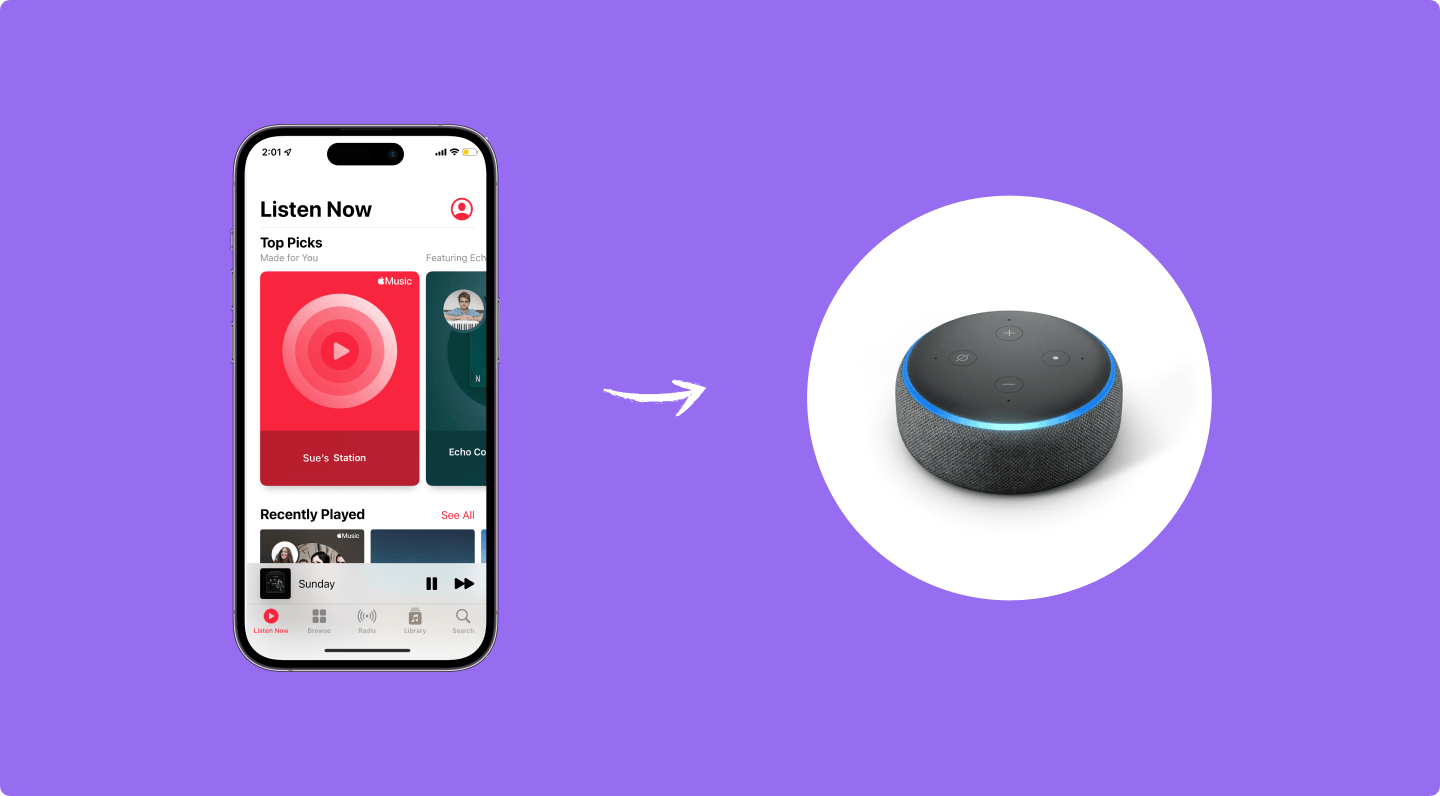
Kan Alexa spela iTunes-bibliotek? I nästa delar av det här inlägget kommer du att lära dig om Alexas förmåga att spela musik och låtar under ditt iTunes-bibliotek. Om du vill ta reda på hur du gör det, se till att stanna kvar på den här sidan och fortsätta läsa.
Många av musikälskare där ute använder säkert en viss musikströmningstjänst. , iTunes kan vara ett av alternativen.
När du använder iTunes kan du lyssna på flera låtar när som helst och var som helst så länge du har ditt abonnemang eller en stabil internetanslutning. Förutom att lyssna på låtar kan du också spela upp podcaster eller ljudböcker och använda iTunes som lagring och spelare för filmer, tv-program och mer.
Kan Alexa spela iTunes-bibliotek? Ja, det kan det. I den här delen skulle vårt fokus vara mer på att spela iTunes-låtar samtidigt som vi använder Alexas möjligheter.
Om du råkar ha ett gäng av dina mest älskade låtar i ditt iTunes-bibliotek, oavsett om de är sparade på din dator eller mobiltelefon, kan du streama dem på smarta högtalare som Echo enheter genom att bara använda en Bluetooth-anslutning.
Du kan strömma ditt bibliotek till en Echo-enhet med en Bluetooth-anslutning genom att följa dessa allmänna steg för att få din enhet igång. Nedan finns en enkel guide för att ställa in enheten du ska använda och slutligen spela iTunes på Alexa.
Nedanstående texter kommer att förklara mer om de två nämnda.
Det första du behöver göra är att gå till enhetens "Inställningar"-knapp (även om du använder en persondator eller din mobiltelefon). När du kommer dit, se till att ha den navigerad och påslagen för att fortsätta.
När du gör det måste du berätta för Alexa att "ansluta till en ny Bluetooth-enhet".
När du har slutfört det första steget som ska utföras, gå tillbaka till din enhet och markera alternativet "Echo" när du har sett att det dök upp på din skärm listad under listan över enheter för framgångsrik anslutning.
När du är klar kan alla låtarna i ditt iTunes-bibliotek nu streamas fritt på din högtalare med Alexa.
Observera att om du vill koppla bort din högtalare kan du bara säga "Alexa, koppla från min enhet". Efteråt kommer frånkopplingen att göras.
I den här delen har du först fått reda på att Alexa kan spela alla dina favoritlåtar under ditt iTunes-bibliotek. Nu ska vi också diskutera stegen du måste utföra om du använder Apple Music.
Det kan också finnas många Apple Music-användare där ute. Om du har bett om en guide om "hur kan Alexa spela iTunes-bibliotek", har du inget att oroa dig för eftersom vi också ska diskutera det här.
Och stegen här skulle vara till stor hjälp om du ska använda en Amazon Echo-enhet. Installationen är bara för enkel!
Här är detaljerna för varje steg.
För att börja med processen måste du öppna din Alexa-applikation på din mobiltelefon. Om du inte har applikationen installerad kan du ladda ner den även om du använder en iOS-enhet eller en Android-enhet. Gå till knappen "Inställningar" följt av "Musik".
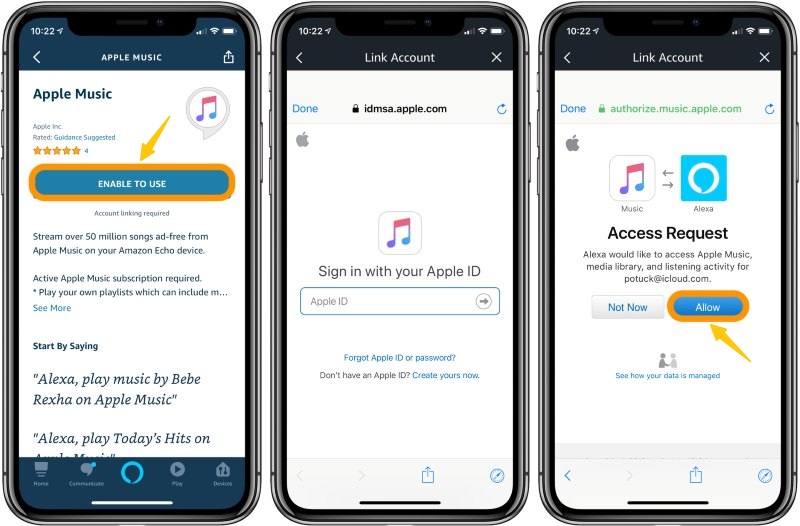
Nästa sak du behöver göra är att välja alternativet "Länka ny tjänst (+)" som du kommer att se och välja "Apple Music" från de listade tjänstealternativen. Efteråt kommer du att bli ombedd att logga in med ditt Apple-användarnamn och lösenord. Ange bara den information som behövs och markera knappen "Klar".
När du har slutfört det första steget måste du ställa in Apple Music som standardströmningstjänst. Du kan göra detta genom att gå till knappen "Standardtjänster" följt av att trycka på "Apple Music". Efter detta kan du bara skicka ett kommando till Alexa för att spela alla låtar du vill lyssna på!
Men vad händer om du ville ladda ner dina favoritlåtar från Apple Music och få dem streamade och spelade även offline? Känner du till några metoder du kan använda dig av? Vi ska ge dig ett prov i nästa del.
Det finns säkert många sätt du kan få kopior av dina favoritlåtar från Apple Music. Ett sätt är att använda programvara från tredje part som den här som vi är på väg att ta itu med - DumpMedia Apple Music Converter.
Gratis nedladdning Gratis nedladdning
DumpMedia Apple Music Converter är ett utmärkt verktyg som kan ta bort DRM-skydden (Digital Rights Management) från Apple Music-låtar.
För det är Apple Music-låtar DRM-skyddas är det omöjligt för användare att ladda ner låtarna direkt och få dem spelade på andra obehöriga enheter. Men, du behöver inte oroa dig för det.
Dessutom med detta DumpMedia Apple Music Converter, du kan ha så många Apple Music-låtar som du vill ska konverteras och laddas ner för offlinestreaming! Är det möjligt att importera iTunes-låtar till ett annat program också.

Dessutom måste du ha ett sätt att dela låtarna med vänner oroa dig inte för filformat eftersom denna omvandlare också kan utföra konvertering av filer!
Om du nu är orolig för proceduren du behöver göra, tänk inte så mycket på det eftersom vi naturligtvis också ska diskutera de steg som behövs i det här inlägget. Här är de.
Här är de enkla guiderna för att använda detta DumpMedia Apple Music Converter.
Gratis nedladdning Gratis nedladdning
Låt oss titta närmare på dessa tre steg.
Steg 1: Ladda ner och installera DumpMedia Apple Music Converter
Du behöver inte oroa dig för detta, bara fortsätt med processen. Under "Bibliotek"-menyn, markera "Musik" om du vill kopiera låtarna du har. När du är klar kommer du nu att se alla låtar och spellistor som är lagrade i ditt Apple-bibliotek.
För att kunna välja vilka låtar som ska laddas ner och konverteras kan du antingen markera kryssrutorna bredvid varje eller använda sökfältet för att enkelt hitta de specifika låtarna du vill laddas ner.

Steg 2: Utför justeringar av inställningarna för den resulterande utmatningen
Nästa steg som bör göras är att utföra justeringarna på inställningarna för den resulterande utmatningen. Du kan välja vilket format som helst bland de som skulle listas. Applikationen stöder många DRM-fria format inklusive MP3.
Detta stöder också de i AC3, M4A, M4R, AIFF, FLAC, AU och till och med MKA-format. Väljer MP3 eller något annat format som utdataformatet skulle naturligtvis bero på dig. Verktyget låter dig också ändra andra alternativ som bithastighet och samplingshastighet.
Du kan också byta namn på den resulterande filen. I det här steget skulle du också behöva ange utdatasökvägen eller målplatsen där filerna kommer att sparas.

Steg 3: Markera Konvertera-knappen för att påbörja processen
Efter att ha genomfört alla önskade justeringar för personalisering eller anpassning, skulle det sista steget nu vara konverteringsprocessen. Du kan bara trycka på "Konvertera" -knappen som finns längst ner till höger på skärmen.

Genom att bara göra tre enkla steg kan du få kopior av de Apple Music-låtar du älskar och spela dem även om du inte prenumererar på Apple Music eller om du inte är ansluten till internet!
Hur kan Alexa spela iTunes-bibliotek? Du vet vid det här laget att Amazon Alexa också kan spela Apple Music-låtar! Det är en virtuell assistent med artificiell intelligens som är kapabel till många saker.
Förutom att lära oss mycket information om Alexa och dess förmågor, har vi också diskuterat ett fantastiskt program som enkelt kan ladda ner och spara Apple Music-låtar (den DumpMedia Apple Music Converter).
Vill du veta mer? Vi kanske kan svara dig! Lämna dina idéer nedan!
